こんにちは、ヒロ彦です。この記事ではKindleをiPhoneの読み上げ機能を利用して、オーディオブックにする方法を解説しています。
オーディオブックで、本を聞きたいけど好みの本がオーディオブック化されていない!ことってないですか?
日本のオーディオブックは、本が出版されてからしばらくたって作成されますし、マニアックな作品だと音声で配信されることは少ないのです。
そんな時に役立つのが、iPhoneのKindle読み上げ機能です。
iPhoneにはもともと視覚サポート機能がありまして、文字をSiriが読み上げてくれるサービスが搭載されています。
これを使えば、Kindle本をSiriが読み上げてくれるようになります。これが、なかんか便利なのです。
Siriの読み上げ能力は、意外と流暢で驚かされます。普通に日本語として、成り立つレベルです。
合成音声の進化すげー。そりゃ人工音声のアナウンサーサービスとかでてくるわけです。
もちろん、人間の声優に比べればカタコトですし、読み間違いもありますから完璧ではありません。でも、無料でこのクオリティーなら素晴らしいライフハックと言えるでしょう。
Kindleをオーディオブック化するには、iPhoneの読み上げ機能を利用しよう!
Kindleをオーディオブック化する手順
①まずは歯車マークの「設定」を開きます。
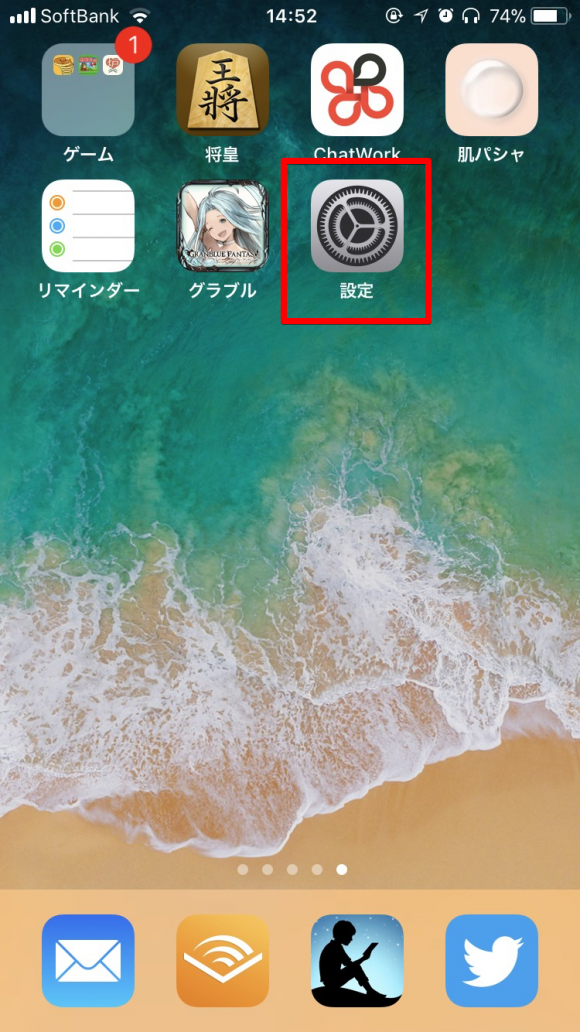
②「一般」を選択します。
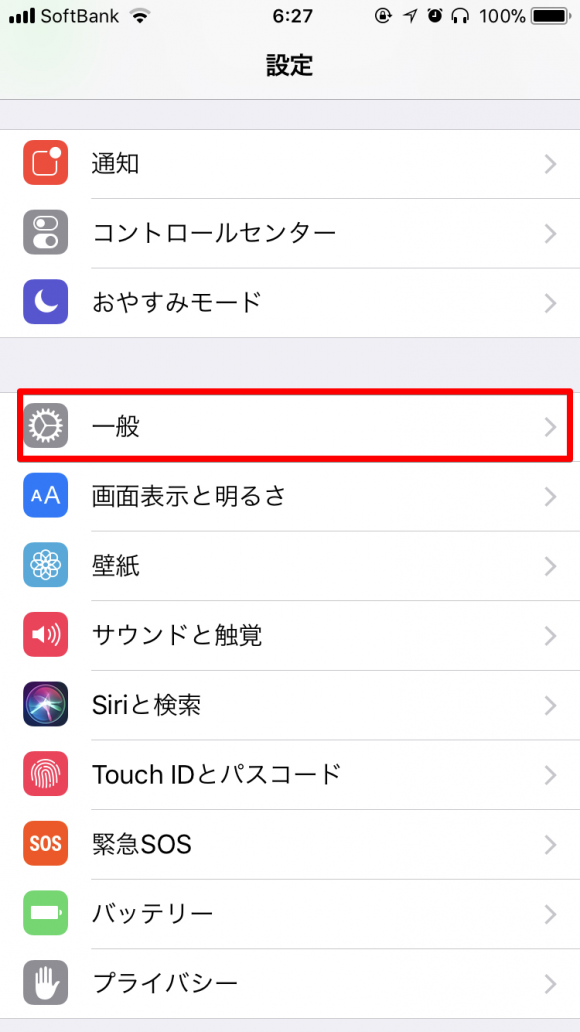
③画面を少し下の、アクセシビリティを選択します。
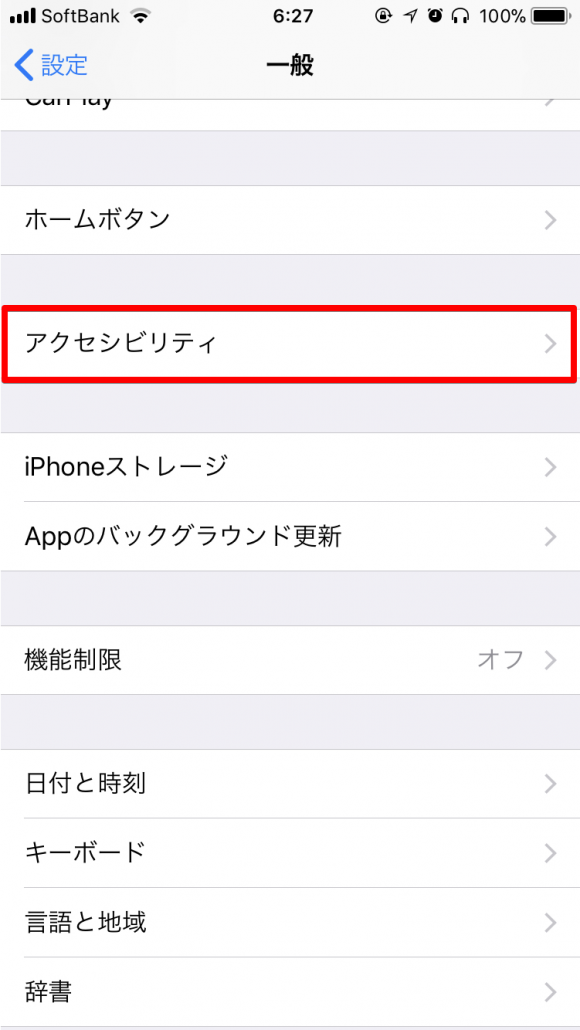
④「アクセシビリティ」の中の「スピーチ」を選択します。
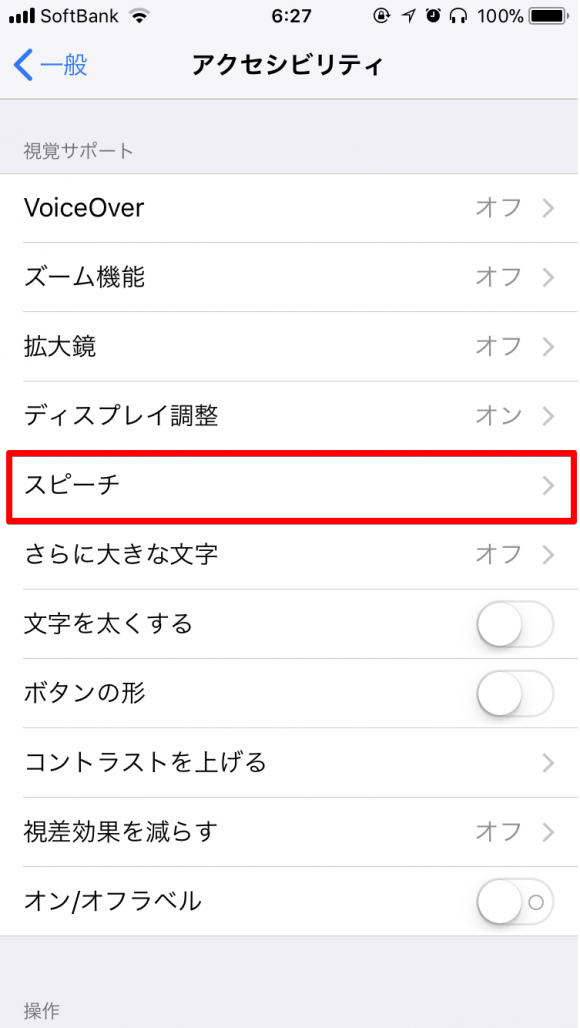
⑤「スピーチ」から「画面読み上げ」機能をオンにします。
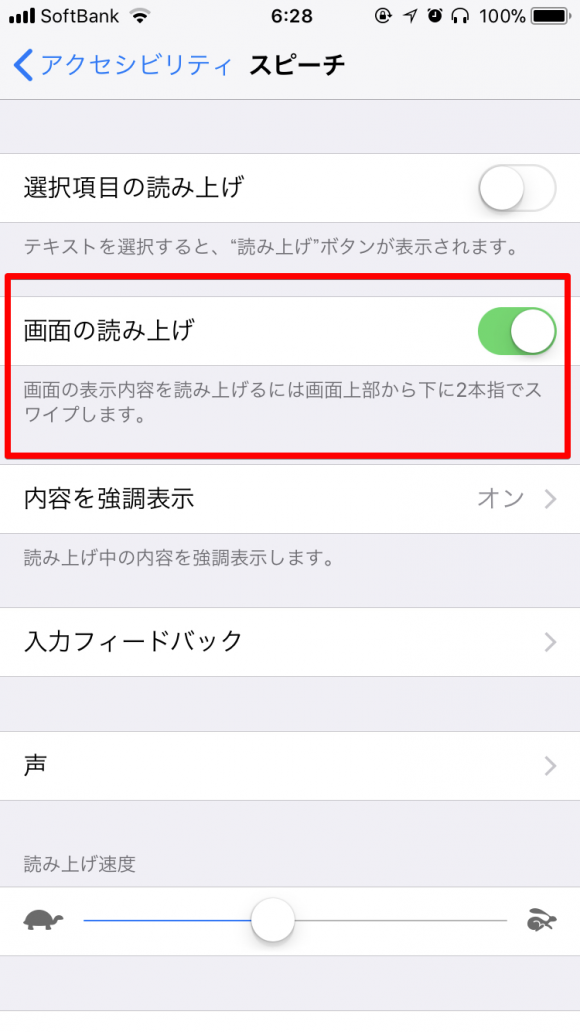
これで、iPhoneの設定完了です。
⑥Kindleを起動して、画面外から2本指で縦にスワイプします。画面外からしっかりスワイプするのがコツです。

⑦操作パネルが表示されて、音声読み上げが開始されたら、おめでとうございます!成功です。
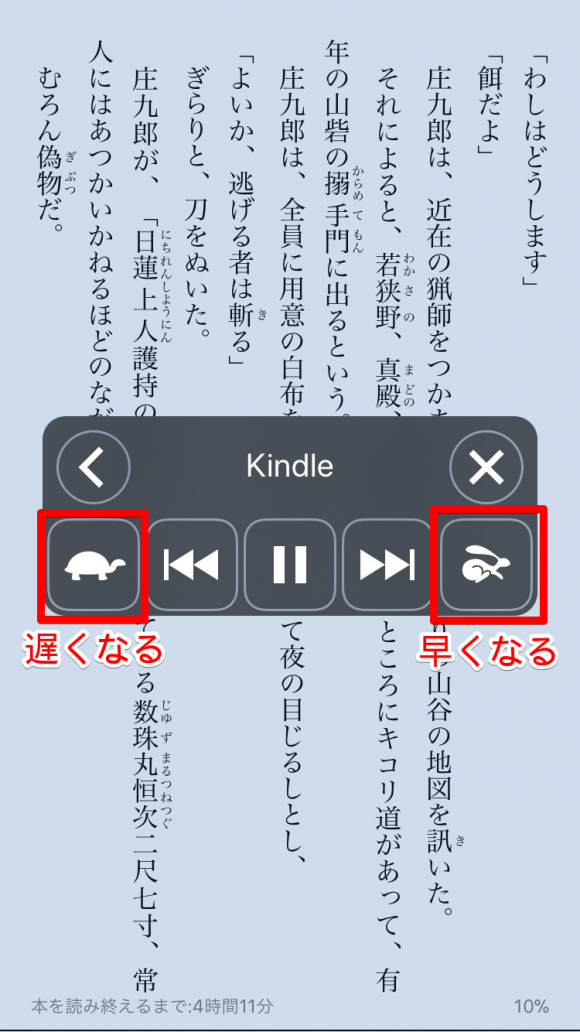
2本指スワイプより、アシスティブタッチ方がおすすめ
2本指スワイプでも、もちろんKindle読み上げができるのですが、AssistiveTouchの読み上げ機能が便利です。これはiPhoneの補助機能の1つで、画面上で特定の動作をしたら他の機能が使うことができるものです。
iPhoneだけじゃない!Amazon Echoでも読み上げ可能
少しづつ普及してきているスマートスピーカーですが、
Amazonの販売しているAmazon EchoではKindleの読み上げサービスが、2018年2月22日からはじまりました。
イヤホンでオーディオブックを聴くのが一般的な利用方法かと思いますが、Amazon Echoなら耳になにもつけなくても、お家でオーディオブックを楽しむことできます。
耳にイヤホンをつけるのが嫌な方や、お風呂とか洗顔中とか水回りでも流しておきたい方、ほかにも手を使えない作業をする方にはスマートスピーカーはオススメです。
「アレクサ、本読んで!」とか「アレクサ、(本のタイトル)読んで!」で、話しかけると読み上げを開始してくれるので、なんだか未来感がありますよね。
まとめ
KindleをiPhoneの読み上げ機能で、オーディオブック化することができます。声優さんが読み上げてくれる方がもちろん、聞きやすいのですけど、機械の音声も慣れてくるものです。
なにより、お手軽にオーディオブックを楽しめますし、最新本でも聴くことができのがメリットでしょう。
具体的な方法としては、歯車マークの設定を開きまして、
- 一般
- アクセシビリティ
- スピーチ
- 画面の読み上げ
- Kindleを開いて縦に2本スワイプ
で、読み上げをすることができます。簡単ですから、ぜひ試して耳のスキマ時間を活用してみてください。
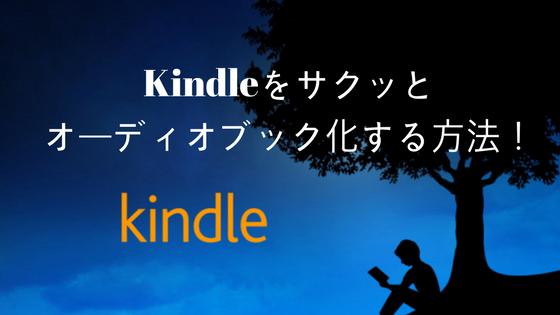


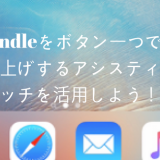
コメントを残す